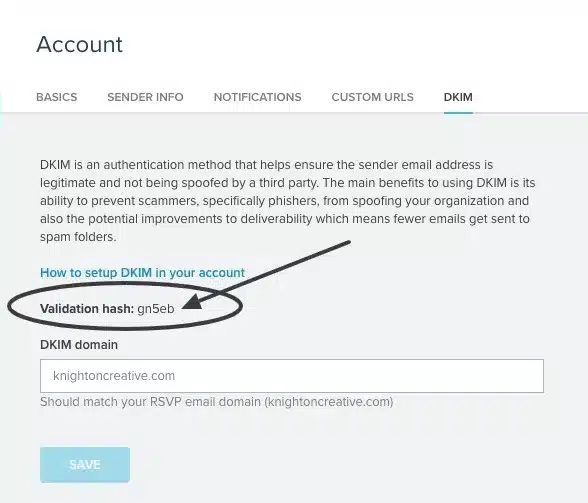Configuración de DKIM de Emma
DKIM (DomainKeys Identified Mail) es un protocolo de autenticación de correo electrónico que utiliza firmas criptográficas para verificar si los mensajes han sido autorizados por el dominio del que dicen proceder.
Este artículo proporciona instrucciones paso a paso para activar DKIM en Emmauna plataforma de marketing por correo electrónico creada para mejorar la confianza y la capacidad de entrega de las campañas.
Requisitos DKIM de Emma
Antes de configurar DKIM en su cuenta Emma, debe crear tres registros CNAME con su proveedor de alojamiento web o dominio o, si utiliza Sendmarc para la gestión de DKIM , en Configuración DKIM en la plataforma Sendmarc. Este es el aspecto que deben tener sus tres claves:| Tipo de registro | Nombre | Valor | TTL |
|---|---|---|---|
| CNAME | e2ma-k1._domainkey |
e2ma-k1.dkim.e2ma.net |
Por defecto |
| CNAME | e2ma-k2._domainkey |
e2ma-k2.dkim.e2ma.net |
Por defecto |
| CNAME | e2ma-k3._domainkey |
e2ma-k3.dkim.e2ma.net |
Por defecto |
- Inicie sesión en Emma y seleccione la página Cuenta en el menú desplegable situado junto a su nombre.
- Haga clic en la última pestaña para DKIM para revelar tu código hash de validación.

- Una vez que tenga ese código, añada un registro TXT que contenga el siguiente valor para su dominio: e2ma-verification=xxxx y asegúrese de sustituir "xxxx" por su código hash de validación.
- Una vez completado, permita que sus cambios CNAME se propaguen a través de la red DNS. Esto puede tardar desde unos minutos hasta varias horas.
Si se encuentra con algún problema, lo mejor es ponerse en contacto con su proveedor para obtener más información sobre el proceso de registro CNAME y TXT, ya que pueden tener requisitos diferentes.
Cómo activar el proceso DKIM- Vuelva a la página de su cuenta Emma y seleccione la opción DKIM .
- Introduzca su dominio de remitente(midominio.com) en el campo DKIM DKIM.
- Al hacer clic en Guardar se iniciará un proceso de validación en el que Emma comprueba si sus registros CNAME y TXT están activos.
- Si todo va bien, verás un mensaje de éxito.
Cómo actualizar su configuración DKIM mediante Sendmarc
Para actualizar su registro DKIM a través de Sendmarc, consulte la Documentación de configuración DKIM de Sendmarc.
Documentación de Emma
La guía oficial de configuración DKIM de Emma puede encontrarse aquí.
¿Busca la configuración SPF ?
Descubra aquí cómo configurar sus ajustes SPF Emma.